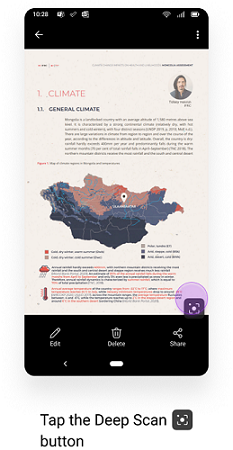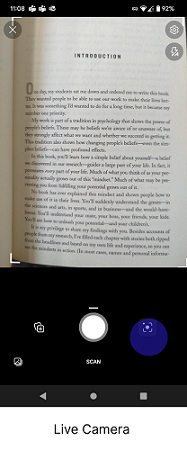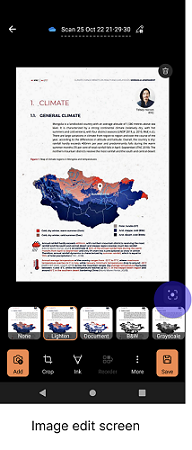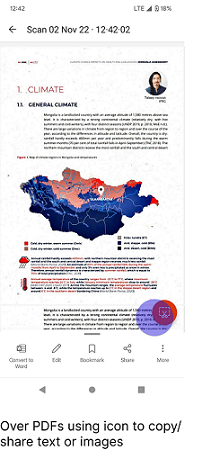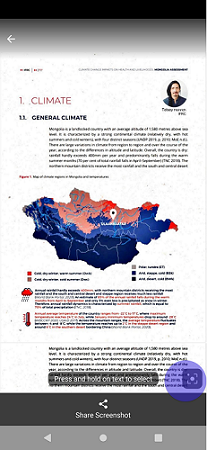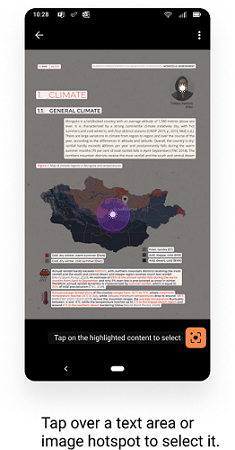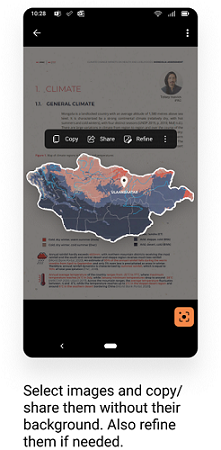Microsoft 365 (Office) kullanarak fotoğraflar veya PDF'lerden arka plan olmadan kullanıma hazır görüntüleri alabilirsiniz. Bu ayıklanan görüntüde doğrudan Kopyala ve Paylaş veya Gerekli alanları eklemek veya kaldırmak için görüntüyü daralt gibi eylemler gerçekleştirebilirsiniz. İstediğiniz eyleme dokunup içeriği sorunsuz bir şekilde yeniden kullanın!
Bu deneyim Microsoft 365 (Office) içinde nerede kullanılabilir?
Görüntü kopyalama akışı, aşağıdaki senaryolarda kullanılabilen Derin taramanın bir parçası olarak kullanılabilir:
-
Mevcut görüntüler
-
Canlı kamera ekranı
-
Resim düzenleme ekranı (yeni görüntü yakalamadan sonra gelen ekran)
-
Simgeyi kullanarak PDF'ler üzerinden
Fotoğraflar üzerinden görüntü kopyalama nasıl başlatılır?
-
Görüntülerin üzerinde bu simgeye tıklayarak Derin tarama akışını başlatın.
-
Görüntüde görünen beyaz noktaya dokunun.
-
Arka plan olmadan görüntüyü ayıklar ve bir dizi kullanılabilir eylem gösterir: Kopyala, Paylaş ve İyileştir. İstediğiniz eyleme dokunun.
-
Görüntüyü iyileştirmek için İyileştir'e dokunun.
-
Gerekli bölümü silmek veya eklemek için Ekle veya Kaldır'ı seçin. Parmağınızı eklemek veya kaldırmak istediğiniz bölümün üzerine sürükleyin, bitirdiğinizde Onayla'yı seçin.
İpucu: En iyi sonuçlar için iyi bir çözünürlük görüntüsü kullanın.
Microsoft 365'i (Office) şimdi indirin: Android için indirme bağlantısı.
Belirli koşullar* karşılandığında tüm işlem cihazda yerel olarak gerçekleşir. Diğer cihazlar için görüntü ayıklamanın İnternet'e bağlanması gerekir.
*Koşul -ları:
-
64Bit cihaz
-
Cihaz RAM >= 2 GB
-
CPU frekansı >= 1800MHz
-
Çekirdekler >= 2
-
İşletim sistemi sürümü >= Android N
Bu deneyim Microsoft 365 (Office) içinde nerede kullanılabilir?
Görüntü kopyalama akışı, aşağıdaki senaryolarda kullanılabilen Derin taramanın bir parçası olarak kullanılabilir:
-
Mevcut görüntüler
-
Resim düzenleme ekranı (yeni görüntü yakalamadan sonra gelen ekran)
-
Simgeyi kullanarak PDF'ler üzerinde metin veya resim kopyalama/paylaşma
Fotoğraflar üzerinden görüntü kopyalama nasıl başlatılır?
-
Görüntülerin üzerinde bu simgeye tıklayarak Derin tarama akışını başlatın.
-
Görüntüde görünen beyaz noktaya dokunun.
-
Arka plan olmadan görüntüyü ayıklar ve bir dizi kullanılabilir eylem gösterir: Kopyala, Paylaş, İyileştir. İstediğiniz eyleme dokunun.
-
Gerekli bölümü silmek veya eklemek için Ekle veya Kaldır'ı seçin. Parmağınızı eklemek veya kaldırmak istediğiniz bölümün üzerine sürükleyin, bitirdiğinizde Onayla'yı seçin.
İpucu: En iyi sonuçlar için iyi bir çözünürlük görüntüsü kullanın.
Microsoft 365'i (Office) şimdi indirin: iOS için indirme bağlantısı.